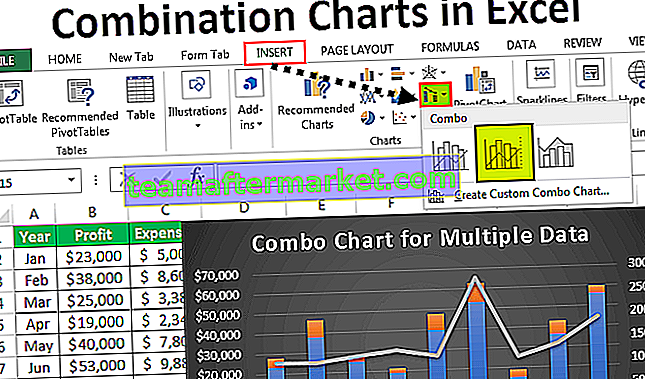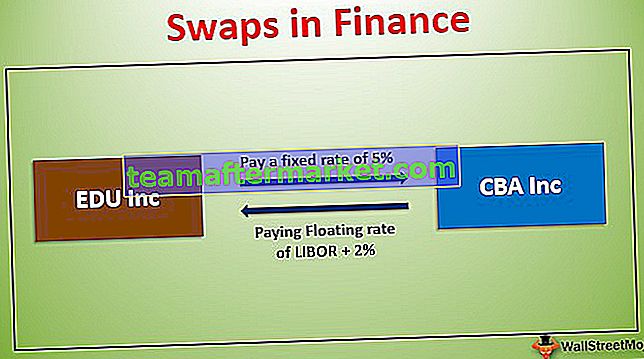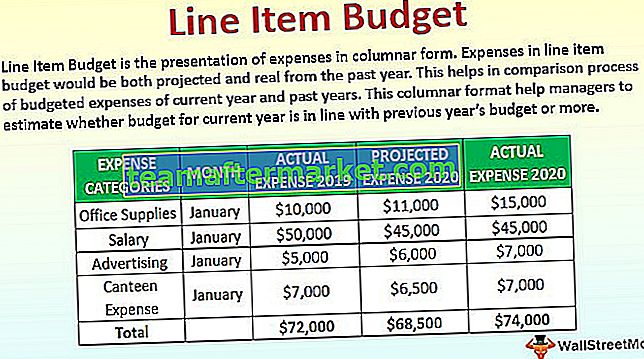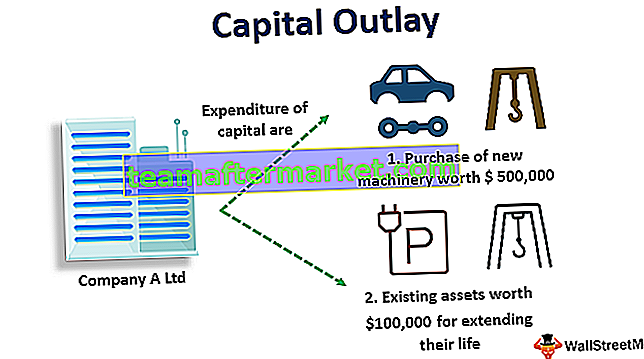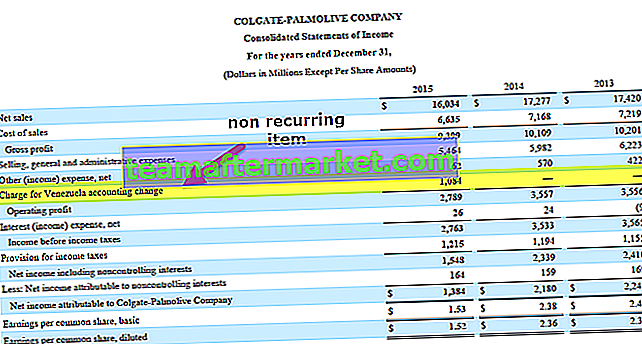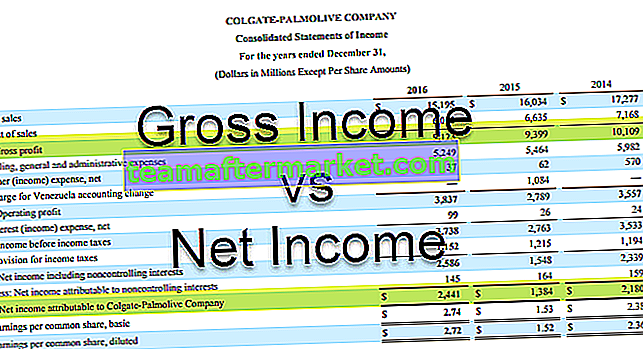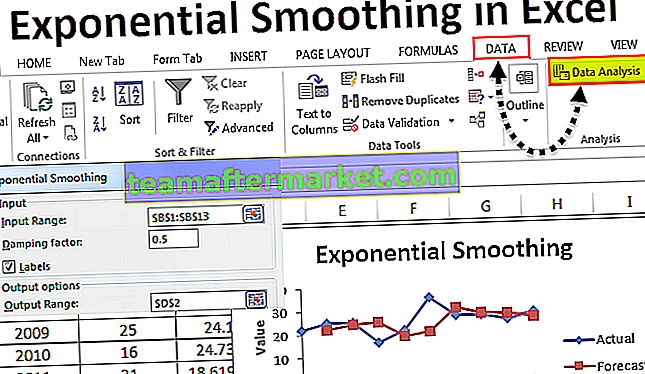Fórmula de contagem no Excel
A fórmula de contagem no excel é usada para contar o número de dados em um intervalo de células, a condição para esta fórmula é que esta fórmula conte apenas os números e nenhum outro texto, por exemplo, se tivermos uma fórmula como = Contagem (1, e, 2) então o resultado exibido é 2 em vez de três, pois a fórmula conta apenas os números.
Sintaxe

- [Valor 1]: isso nada mais é do que o valor de nossa célula. Você pode selecionar o intervalo de células como referência. Se o intervalo de células selecionado neste próprio argumento, os argumentos restantes se tornam opcionais.
- [Valor 2]: Se você selecionar células individuais, este argumento se torna ativo. Se o intervalo de células selecionado no primeiro argumento, isso se torna opcional.

Como usar a fórmula COUNT no Excel (com exemplos)
Você pode baixar este modelo de COUNT fórmula em Excel aqui - modelo de COUNT fórmula em ExcelExemplo 1
Para começar com a fórmula, tenho uma lista de valores de A2 a A12.

A partir da lista de valores acima, quero contar quantos valores numéricos existem.
- Etapa 1: Abra a função COUNT no Excel

- Etapa 2: selecione o valor 1 como um intervalo de células de A2 a A12.

- Etapa 3: feche o colchete e pressione Enter.

Portanto, no total 7 valores numéricos estão na faixa.
Exemplo # 2
Suponha que você tenha uma lista de valores nas células e abaixo está a lista de valores de A2 a A10.

Acima, temos datas, valores de texto e também números. A partir dessa lista de valores, precisamos contar quantos valores numéricos existem na lista. Copie esses dados para a planilha do excel.
Aplique a fórmula COUNT no Excel e veja qual é a contagem.

A fórmula COUNT retornou 4 como resultado. Mas temos mais de 4 valores numéricos quando olhamos a lista.

Todas as células marcadas em cinza são valores numéricos e o total de células marcadas em cinza é 6, mas a fórmula retornou apenas 4. Dê uma olhada nos valores das células A6 e A8.

Esses dois valores de célula são inseridos como texto, portanto, a fórmula COUNT no Excel não pode contar datas armazenadas como valores de texto.
Exemplo # 3
Dê uma olhada neste exemplo agora. Tenho poucos valores de A2 a intervalo A10 e abaixo estão esses valores.

Vamos aplicar o Excel COUNT para contar quantos valores numéricos existem na lista.

A fórmula retornou 2 como resposta. Mas podemos ver mais números aqui, então qual é o problema.

Não há problema aqui, porque a fórmula COUNT do Excel tratará os valores numéricos com valores de texto como valores de texto, mas não como valores numéricos.
Nesse caso, há apenas um valor numérico sem valor de texto, ou seja, célula A5. Mas a fórmula retornou 2 como resposta em vez de 1.

Agora, olhe para a célula A7.

Tem o valor zero mas está formatado, por isso apresenta “-“ como resultado. Portanto, a função COUNT trata o zero também como o valor numérico.
Atalho para contar valores numéricos
O Excel possui uma abundância de ferramentas úteis. Como dissemos, para contar os valores numéricos precisamos usar a função COUNT.
Podemos, na verdade, sem usar a função COUNT, podemos contar todos os valores numéricos no intervalo, assim como na imagem abaixo.

Na barra de status do nosso excel, podemos obter a contagem numérica total do intervalo selecionado. Para isso, basta habilitar a ferramenta Numerical Count para a barra de status.
Clique com o botão direito na barra de status.

Selecione a opção de contagem numérica aqui.

Isso fornecerá a contagem de valores numéricos para o intervalo de valores selecionado.
Coisas para lembrar
- COUNT só pode contar valores numéricos
- A contagem da barra de status só pode mostrar a contagem de valores numéricos se o intervalo de células for selecionado.
- Se você deseja contar todas as coisas, você precisa usar a função CONT.valores em vez da função CONTAR no Excel.